
Table des matières:
- Étape 1: Étape 1: Achetez les boutons
- Étape 2: Étape 2: Achetez les fils
- Étape 3: Étape 3: Achetez la carte Arduino
- Étape 4: Étape 4: Téléchargez le logiciel gratuit Arduino
- Étape 5: Étape 5: Programmer sur l'application Arduino UNO
- Étape 6: connectez la carte Arduino à l'ordinateur/aux fils
- Étape 7: Vérifiez et téléchargez votre code
- Étape 8: Jouez au jeu
- Auteur John Day [email protected].
- Public 2024-01-30 09:08.
- Dernière modifié 2025-01-23 14:46.

Monkey Bomb est le nom de ce jeu. Dans ce projet, nous allons créer un bouton sur le circuit Arduino afin que vous puissiez jouer à la bombe singe avec. C'est une expérience vraiment cool à faire et avec laquelle jouer, donc je vous recommande de le faire.
Étape 1: Étape 1: Achetez les boutons

Vous avez besoin d'un bouton pour faire ce projet. Peu importe le type de bouton que vous utilisez et le montant, mais il ne peut pas s'agir d'un bouton poussoir. Dans mon projet, j'ai utilisé des boutons d'arcade. Vous pouvez l'acheter ici:
Étape 2: Étape 2: Achetez les fils

Les fils doivent avoir un côté mâle. D'un côté, la broche doit être retirée avec un lecteur et soudée sur les pinces métalliques au bas du bouton. L'autre côté, avec la broche métallique, doit être connecté à la carte arduino. Vous avez besoin de deux fils pour un bouton, alors répétez le processus pour un autre fil. Vous pouvez l'acheter ici:
Étape 3: Étape 3: Achetez la carte Arduino

Vous avez besoin d'une carte arduino pour donner des fonctions à vos boutons. Lorsque vous avez déjà fini de souder les fils de la deuxième étape, vous pouvez connecter un fil au GND et un fil à n'importe quel numéro de la carte, dans mon cas, j'en ai utilisé 2. La carte Arduino UNO peut être achetée ici:
Étape 4: Étape 4: Téléchargez le logiciel gratuit Arduino

Le logiciel Arduino est utilisé pour programmer. Tout ce que vous voulez que vos boutons fassent, vous devez le programmer là-bas.
Voici un lien pour télécharger l'application:
Étape 5: Étape 5: Programmer sur l'application Arduino UNO

Cette partie est la plus importante, car vous donnez une fonction à votre bouton. Ce code doit inclure la bibliothèque de clavier que vous pouvez télécharger ici: https://www.arduinolibraries.info/libraries/keyboa…. Dans cette version de l'application, il y a un bug avec cette bibliothèque, mais il sera probablement corrigé sur prochaines mises à jour. Le code utilise comme référence ce code arduino: https://www.arduino.cc/en/Reference/KeyboardWrite, mais nous avons fait une version améliorée, que vous pouvez vérifier sur l'image. Il configure votre bouton pour faire la fonction d'une flèche vers le haut
Étape 6: connectez la carte Arduino à l'ordinateur/aux fils

Connectez la carte Arduino à votre ordinateur à l'aide du câble Arduino Usb fourni avec votre carte Arduino. Ensuite, connectez un fil à GND et l'autre à 2. Connectez les autres côtés des fils aux fils fournis avec le bouton aux pinces à boutons au bas de celui-ci.
Étape 7: Vérifiez et téléchargez votre code

Appuyez sur le bouton de vérification dans le coin supérieur gauche de l'application Arduino. Ensuite, vérifiez si tout sur le circuit est connecté et téléchargez le code sur la carte. Maintenant, votre bouton a déjà donné la fonction de flèche vers le haut à votre bouton.
Étape 8: Jouez au jeu

Vous pouvez jouer à Monkey Bomb avec votre bouton sur ce site en scratch.
scratch.mit.edu/projects/254099041/
c'est un jeu créé par mon groupe, qui utilise uniquement la flèche vers le haut.
Conseillé:
Singe Animatronics : 4 étapes

Animatronics Monkey : Animatronics fait référence aux marionnettes mécatroniques. Elles sont une variante moderne de l'automate et sont souvent utilisées pour la représentation de personnages dans les films et dans les attractions des parcs à thème. Avant le terme « animatronique » est devenu commun, ils étaient généralement
Réveil extra-fort inspiré d'une bombe à retardement avec SEULEMENT 5 composants : 3 étapes

Réveil extra-fort inspiré de la bombe à retardement avec SEULEMENT 5 composants : j'ai créé ce réveil inspiré de la bombe à retardement facile à fabriquer qui vous garantira de vous réveiller le matin. J'ai utilisé des matériaux simples qui traînaient dans ma maison. Tous les articles utilisés sont facilement disponibles et peu coûteux. Cette alarme inspirée de la bombe à retardement c
Comment désamorcer un jeu de bombe à retardement : 6 étapes

Comment désamorcer un jeu de bombe à retardement : Cette idée m'est venue à l'improviste. Je ne pouvais pas vraiment trouver quelque chose de semblable. L'idée originale était beaucoup plus complexe, il s'agit donc d'une version simplifiée du jeu. Il s'agit d'une "bombe à retardement". Il faut le désamorcer avant l'heure c
Minuterie en forme de bombe (v1) : 4 étapes
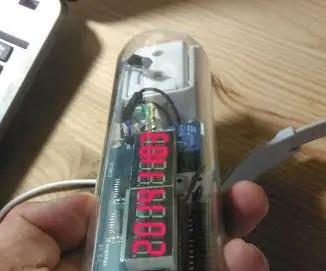
Minuterie en forme de bombe (v1) : Ceci est juste une brève introduction d'un projet de minuterie en forme de bombe sur lequel je travaille, j'ai tout mis dans un tuyau en acrylique avec un chiffre de temps LED Big Red juste pour le rendre tendu quand il compte à rebours . (le temps presse ……) la plupart des hardwa
Ruben le singe usb qui fait caca de données : 5 étapes
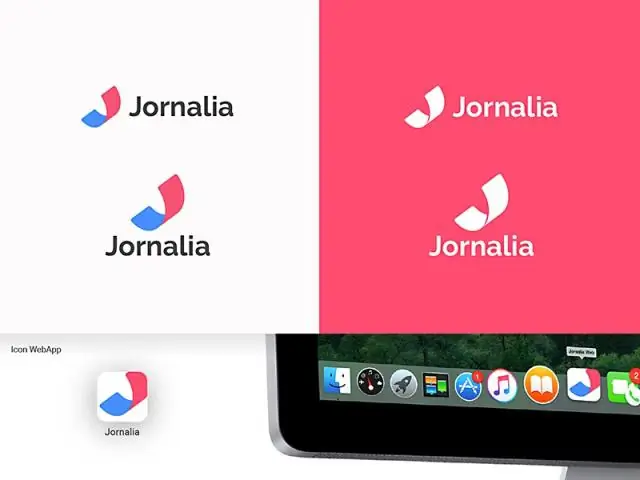
Ruben the Data Caca Usb Monkey : qui ne veut pas brancher son singe/ours/ect. dans leur ordinateur et télécharger des fichiers ????? p.s désolé si les photos sont un peu floues :(
